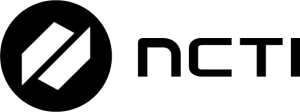5 kroków, aby stary komputer dostał skrzydeł (jak przyśpieszyć komputer)
Każdy użytkownik kilkuletniego komputera, zwłaszcza z systemem Windows, w pewnym momencie staje przed ważnym z jego punktu widzenia problemem – komputer robi się zbyt powolny jak na jego potrzeby. Czy rozwiązaniem tych problemów jest zakup nowego komputera? Niekoniecznie. Na początek wystarczy skorzystać z możliwości tkwiących w systemie, później posłużyć się dostępnymi w internecie za darmo narzędziami a dopiero na końcu, gdy działania na systemie nie pomogą, należy dokonać modernizacji sprzętowej.
1. Opróżnienie kosza i defragmentacja dysku
System Windows ma wbudowany szereg narzędzi, które pozwalają na proste usprawnienie pracy systemu. Na samym początku warto po prostu opróżnić systemowy kosz, na który wielu użytkowników nie zwraca żadnej uwagi. Pozwoli to na zwolnienie przestrzeni na dyskach, które można poddać kolejnym zabiegom. Pomocne jest tu narzędzie systemowe „Czyszczenie dysku”, które pozwala nie tylko na opróżnienie kosza, ale także na usunięcie plików tymczasowych Kolejny krok to defragmentacja dysków i partycji. Zabieg ten polega na scaleniu fragmentów plików podzielonych na części w czasie ich zapisywania i ułożeniu ich na dysku tak, by były łatwiej dostępne dla programów i użytkowników. Defragmentacja jest domyślnym narzędziem Windows, jednak lepiej jednak użyć specjalnych programów np. Smart Defrag lub O&O Defrag, które pozwalają na ustawienie parametrów defragmentacji w zależności od charakteru używania poszczególnych partycji. np. pod kątem szybkiego dostępu do danych lub zyskania jak największej ilości miejsca na partycji.
W czasie czyszczenia komputera warto pomyśleć także o wyczyszczeniu systemowego rejestru. Można to zrobić z użyciem takich darmowych narzędzi jak CCleaner lub Wise Registry Cleaner. Warto także pousuwać z Pulpitu zbędne pliki i przenieść je do oddzielnego folderu na dysku twardym.
2. Wyłączenie zbędnych efektów wizualnych
Nowe systemy Windows prezentują się bardzo ładnie, zwłaszcza Windows 7 ze swoim interfejsem Aero Glass i związanych z nim efektami wizualnymi. Jednak te wszystkie fajerwerki spowalniają system. Jeśli ładny wygląd okienek i fikuśne efekty wizualne nie są potrzebne to warto je wyłączyć. W systemie Windows 7 można to zrobić, wybierając opcję Personalizuj. Potem w kategorii „Kompozycje podstawowe i o dużym kontraście” należy wybrać opcję Podstawowy Windows 7.
3. Usunięcie nieużywanych programów
Jeśli komputer służył nie tylko do przeglądania sieci, ale także do testowania różnych programów to warto odinstalować te, których się już nie używa. Zwolni to nie tylko przestrzeń na dysku twardym, ale także usunie z systemowego rejestru wpisy go obciążające. Usuwając zbędne programy warto pomyśleć o usunięciu programów typu adware i spyware, które pracują sobie cichutko w tle i nie zwracając na siebie uwagi, zabierają cenne zasoby. Pomoże w tym na przykład Revo Uninstaller, który poza usuwaniem samych programów ułatwia posprzątanie dysku i rejestru z pozostałości po zbędnym softwarze. Jeśli jednak użytkownik potrzebuje od czasu do czasu skorzystać z jakiegoś określonego programu to warto sprawdzić, czy występuje on w wersji „portable”, która nie wymaga instalacji w systemie a jedynie rozpakowania paczki z nim na dysku twardym lub na pendrivie. Programy te nie tworzą swoich wpisów w systemowym rejestrze, lecz wszelkie ustawienia zapisują w plikach konfiguracyjnych zlokalizowanych w swoich folderach. Umieszczenie tych programów na partycji innej niż systemowa umożliwia zachowanie jej większej sprawności. Usuwając stare programy warto także zmienić program antywirusowy na taki, który nie obciąża tak mocno podzespołów komputera.
Czasem warto zastanowić się nad aktualizacją systemu operacyjnego, np. Windowsy 8.1 i 10 mają wymagania systemowe mniejsze niż Windows 7, dzięki czemu komputery, które pod 7 dostawały już zadyszki, pod nowymi systemami rozwijają skrzydła.
4. Wymiana części na nowsze
Komputer tak jak każde urządzenie stopniowo się zużywa. Dotyczy to zwłaszcza twardego dysku, który po kilku latach pracy może zawieść i doprowadzić do utraty cennych niejednokrotnie plików. Decydując się na wymianę dysku warto pomyśleć o kupnie półprzewodnikowego dysku SSD. Zapewni on znacznie szybsze uruchamianie systemu i programów na nim zainstalowanych. Jest także bardziej odporny na wstrząsy, co jej cenną właściwością np. w narażonych na upadki laptopach. Na dysku SSD warto umieścić także najczęściej wykorzystywane pliki i dokumenty. Inne pliki, z których nie korzystamy zbyt często, warto pozostawić na tradycyjnym dysku magnetycznym (jeśli używany komputer to tradycyjny pecet, a nie laptop). Znaczną poprawę wydajności pracy komputera przynosi także dodanie pamięci RAM. Jednak przed jej kupnem należy sprawdzić, jaką ilość RAMu obsłuży płyta główna komputera i jaki jej model jest potrzebny. Rzadziej konieczna jest wymiana procesora, choć tu warto pomyśleć o wymianie wentylator na jego radiatorze, ponieważ przegrzewający się procesor również spowalnia pracę systemu. W przypadku laptopów warto je rozebrać i usunąć zabrudzenia lub oddać do serwisu, w którym zostaną wyczyszczone z kurzu gromadzącego się w ich wnętrzach.
Poprawę pracy komputera przynieść może także wymiana zasilacza na nowy. Wiele problemów ze stabilnością pracy komputerów powodowane jest właśnie przez niestabilne zasilanie, które może doprowadzić do przykrej w skutkach awarii komputera.
5. Krok ostateczny, czyli wymiana komputera na nowy
Jeśli zabiegi reanimacyjne niewiele pomagają, to wtedy konieczne może się okazać kupno nowego komputera. Warto wtedy wybrać ten z systemem 64-bitowym, który efektywnie może obsłużyć znacznie więcej RAMu niż system 32 bitowy, co ułatwi ich późniejszą rozbudowę o kolejne kości RAMu. Warto wybrać też sprzęt, który będzie miał partycję systemową umieszczoną na szybkim dysku SSD.
admin
Kategorie
Tagi
Najnowsze wpisy na blogu
- Gorąca Letnia Promocja na Serwis Laptopów! 15 sierpnia 2023
- 20 lat innowacji: wprowadzamy nowoczesne rozwiązania dla firm 15 sierpnia 2023
- Naprawiaj z Kartą Dużej Rodziny – Zniżki i rabaty 27 lipca 2021
- Jak sprawdzić kondycję swojego dysku? 25 lipca 2021
- Jak przedłużyć żywotność baterii w Twoim laptopie? 22 lipca 2021